집에 공유기를 설치할 때, 무작정 벽에 연결했는데 인터넷이 되지 않았던 경험이 다들 꽤 많으실 겁니다. 그리고 이유는 간단하게도 벽에 포트는 존재하지만 인터넷 신호가 들어오지 않았던 것이지요. 집 안으로 인터넷이 어디를 통해서 들어오고, 신호가 어디로 가고 있는지를 정확히 모른다면 이런 일이 생길 수밖에 없습니다.
기존에 사용하던 Uplus의 500메가 인터넷을 해지하고 KT의 1기가 인터넷으로 신규 가입하였습니다. Uplus는 기가 미지원으로 인해서 건물 바깥의 케이블 단자함에서 동축 케이블을 창문으로 가져온 다음에 인터넷을 제공하는 구조였는데, KT로 옮기면서 건물 내의 단자함을 거쳐 내부로 인터넷이 공급되기 시작했습니다. 그래서 네트워크 구조가 변경되었습니다.
위의 기존 글처럼 현재 저희 집의 네트워크 구조를 다시 한 번 살펴보고 도움이 되기를 바라면서 두 번째 글을 작성합니다.
- 집에는 거실과 3개의 방이 있는데, 큰 순서대로 방 1, 방 2, 방 3이라고 하겠습니다.
- 방마다 하나씩 벽 포트가 있습니다.
- 현관문에 단자함이 존재합니다.
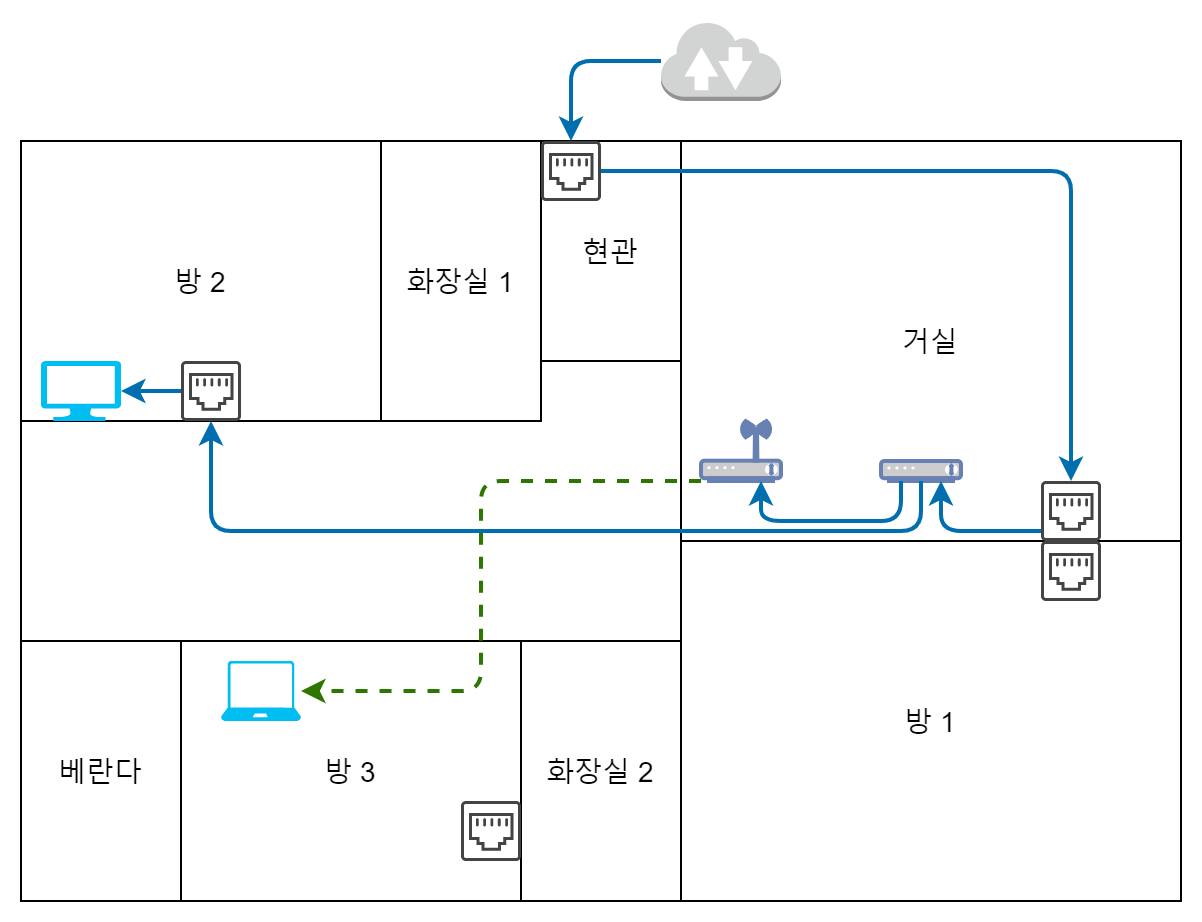
구조는 매우 단순합니다. 단자함을 통해 들어온 인터넷이 거실의 모뎀을 거쳐 공유기로 들어가고, 공유기는 방 2에 랜선을 통해서 인터넷을 제공합니다. 랜선은 벽면을 따라서 설치되었습니다.
단자함
단자함은 구형이라서 내부에 전원이 따로 없습니다. 그래서 공유기나 모뎀 설치가 불가능하고 저렇게, 좌측 상단으로 들어오는 외부 인터넷을 우측 가운데의 거실 벽 포트로만 전달이 가능합니다. 선을 1:1로 이어야해서 다른 선택지가 없습니다. 그 얘기는, 거실에 모뎀과 공유기를 설치한 다음에 랜선은 무조건 실내로 설치해야 한다는 뜻입니다.
예외 케이스로, 500메가 인터넷은 랜선의 4가닥만 사용하여 거실로 인터넷을 보내고, 다시 4가닥을 이용해서 단자함으로 되돌아올 수 있습니다. 대신에 되돌아온 인터넷은 100메가로 속도는 줄어들게 되겠지요. 이렇게 함으로써 다시 단자함을 이용하여 인터넷을 방으로 보낼 수도 있습니다만, 기가 인터넷은 8가닥을 모두 사용해야 하므로 이렇게 사용이 불가능합니다.
거실
거실 벽에서 랜선을 뽑아서 KT GIGA UTP 라고 적힌 모뎀으로 연결합니다. 모뎀에는 총 4개의 랜선이 연결되어 있습니다.
- 거실 벽에서 나온 인터넷
- 인터넷 TV를 위한 기가지니2 IPTV
- 방 2로 유선 연결하기 위한 랜선
- 공유기로 가는 랜선
모뎀에서 나온 랜선 하나를 GIGA WiFi home ax라고 적힌 공유기로 연결합니다. 최신 기기라고 하는데, 외관과 내부 소프트웨어는 큰 차이를 보이지는 않았습니다. 비밀번호는 진작에 바꿔서 보셔도 소용이 없습니다. 저는 방 3에서 무선 네트워크를 이용하여 인터넷을 사용하고 있습니다. 그래서 별도로 랜선은 설치하지 않았습니다.
간단하지 않나요? 단자함에서 어느 벽면으로 인터넷을 보내는지만 정확히 알 수 있다면 집 안의 네트워크 구조 파악이 간편해집니다. 네트워크를 자세히 파악할 수 있다면 어떻게 랜선을 설치해야 할 것인지도 결정이 가능하므로 구조는 꼭 파악해두시기 바랍니다.